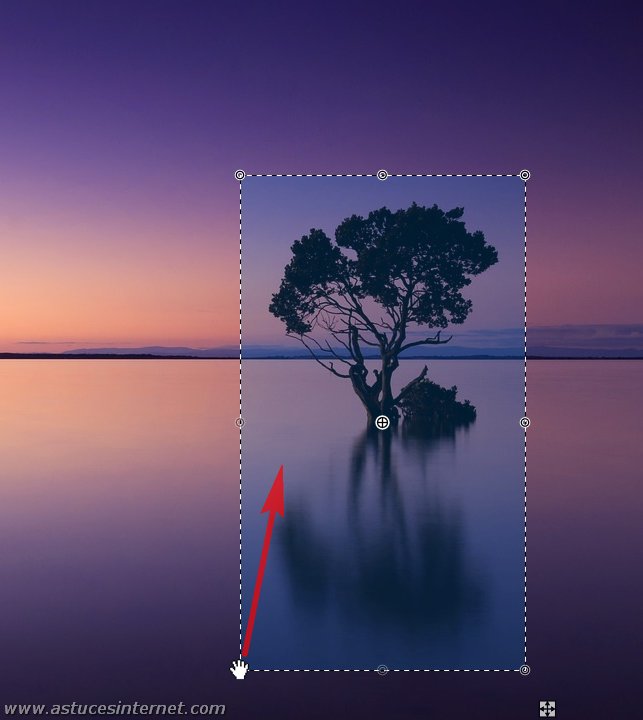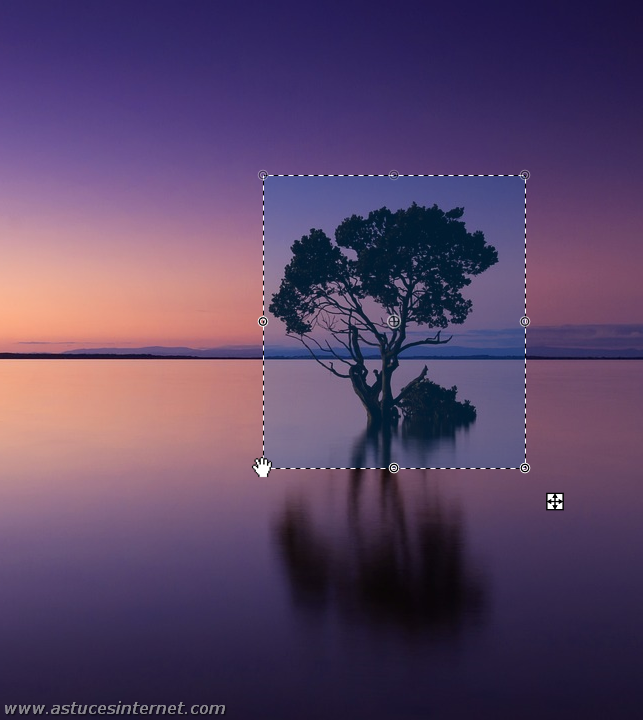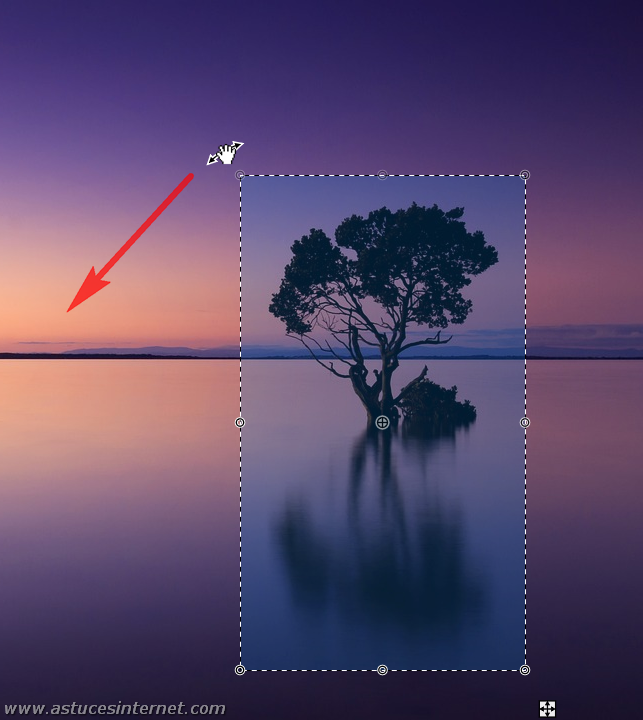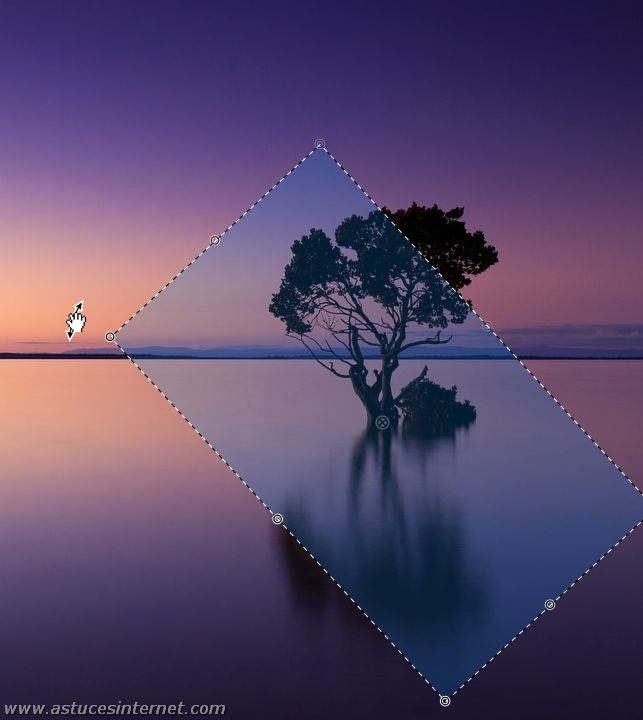![]() Icône de l’outil de déplacement de la sélection
Icône de l’outil de déplacement de la sélection
Cet outil permet de déplacer, faire pivoter ou redimensionner la zone de sélection sans toucher au contenu s’y trouvant (à la différence de l’outil « Déplacer les pixels sélectionnés »). Le déplacement se fera en maintenant le clic gauche de votre souris.
Lorsque le mode Déplacer les pixels sélectionnés est activé, l’apparence de la zone de sélection est modifiée. Des points viennent s’ajouter à l’intérieur et autour de la zone.
Aperçu avec un rectangle de sélection :![]()
Aperçu avec une sélection libre :![]()
A noter : Les exemple ci-dessous sont réalisés sur des sélections rectangulaires, mais le principe reste le même pour les sélections libres.
Exemples de déplacements de sélections :
Pour effectuer un déplacement, cliquez à l’intérieur de la zone de sélection et déplacez-là à l’aide de votre souris tout maintenant le bouton de gauche. Relâchez le bouton de la souris pour terminer le déplacement.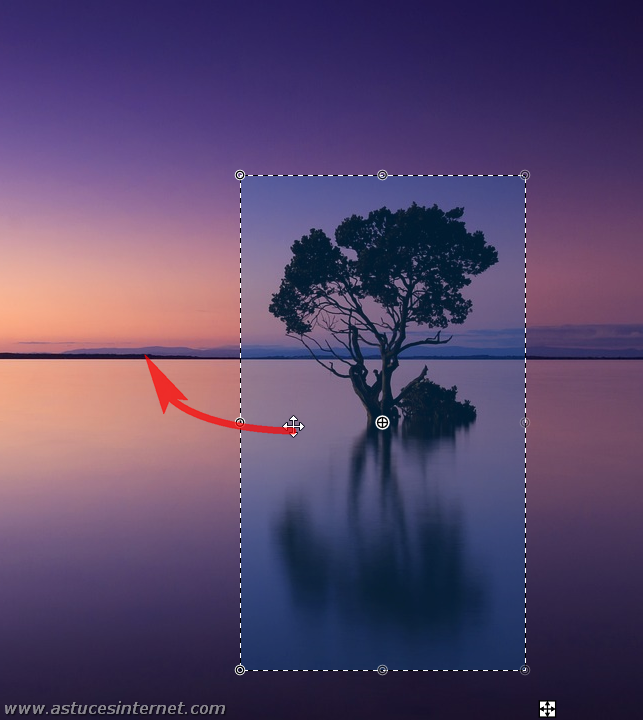
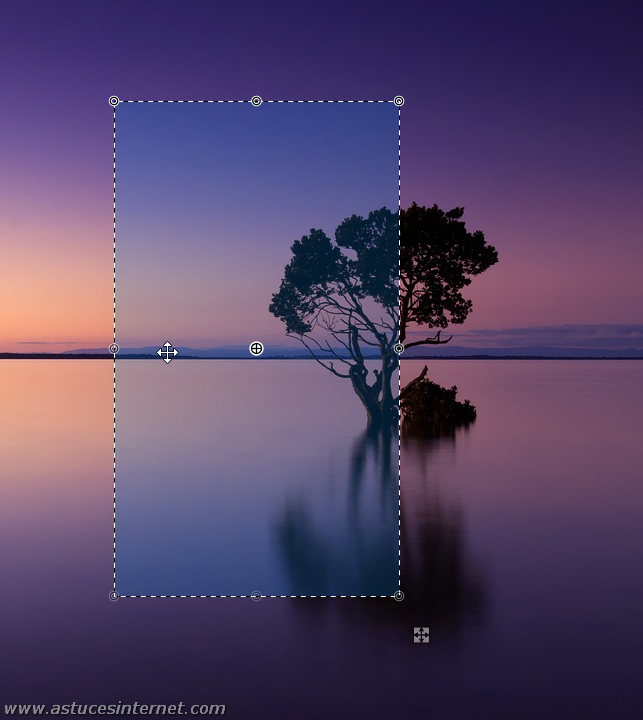
Pour redimensionner la zone de sélection, cliquez avec le bouton gauche de la souris sur l’un des points entourant la zone, maintenez le bouton et faite la modification.
Pour faire pivoter la zone de sélection, cliquez avec le bouton gauche de la souris à l’extérieur de la zone de sélection (il faut être assez proche de cette dernière, un curseur spécifique va apparaître), maintenez le bouton et faite pivoter la zone.
Si vous voulez voir la différence entre la fonction Déplacer la sélection (présentée ici) et la fonction Déplacer les pixels sélectionnés, vous pouvez consulter les exemples présents dans l’article suivant : Déplacer les pixels sélectionnés – Outil de retouche Paint.NET